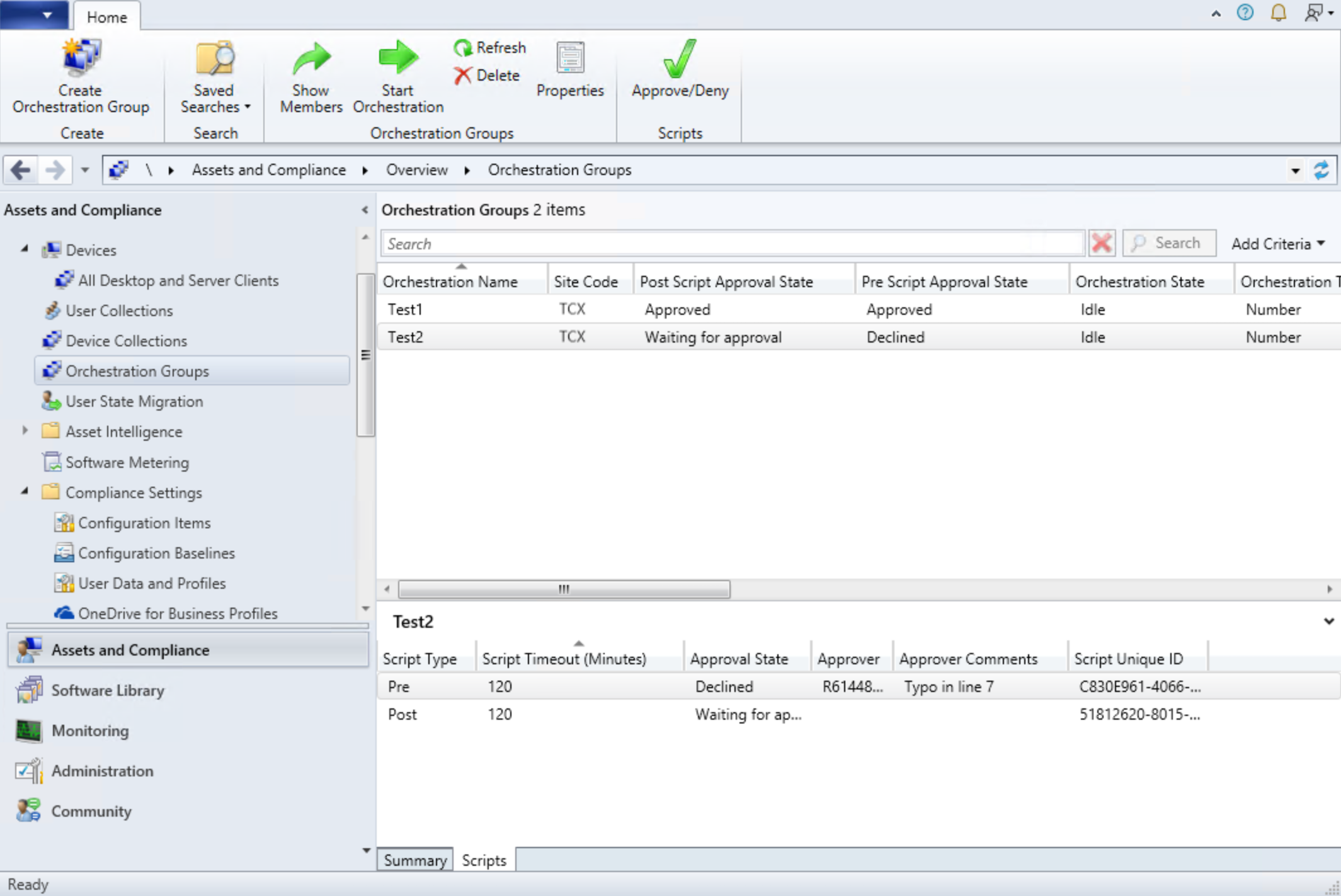Configuration Manager 오케스트레이션 그룹 만들기 및 사용
적용 대상: Configuration Manager(현재 분기)
오케스트레이션 그룹을 사용하면 백분율, 특정 숫자 또는 명시적 순서에 따라 디바이스를 유연하게 업데이트할 수 있습니다. 디바이스에서 업데이트 배포를 실행하기 전과 후에 PowerShell 스크립트를 실행할 수도 있습니다.
오케스트레이션 그룹의 멤버는 서버뿐만 아니라 모든 Configuration Manager 클라이언트일 수 있습니다. 오케스트레이션 그룹 규칙은 오케스트레이션 그룹 멤버가 포함된 컬렉션에 대한 모든 소프트웨어 업데이트 배포에 대한 디바이스에 적용됩니다. 다른 배포 동작은 여전히 적용됩니다. 예를 들어 유지 관리 기간 및 배포 일정입니다.
오케스트레이션 그룹 만들기
오케스트레이션 그룹에 대한 필수 구성 요소, 권한 및 제한 사항을 확인합니다 .
Configuration Manager 콘솔에서 자산 및 규정 준수 작업 영역으로 이동하고 오케스트레이션 그룹 노드를 선택합니다.
리본에서 오케스트레이션 그룹 만들기 를 선택하여 오케스트레이션 그룹 만들기 마법사를 엽니다.
일반 페이지에서 오케스트레이션 그룹에 이름을 지정하고 필요에 따라 설명을 지정합니다. 다음 항목에 대한 값을 지정합니다.
- 오케스트레이션 그룹 시간 제한(분): 모든 그룹 구성원이 업데이트 설치를 완료하는 데 걸리는 시간 제한입니다.
- 오케스트레이션 그룹 구성원 시간 제한(분): 업데이트 설치를 완료하기 위한 그룹의 단일 디바이스에 대한 시간 제한입니다.
멤버 선택 페이지에서 먼저 사이트 코드를 지정합니다. 그런 다음 추가 를 선택하여 디바이스 리소스를 이 오케스트레이션 그룹의 멤버로 추가합니다. 이름으로 디바이스를 검색한 다음 추가합니다. 컬렉션에서 검색을 사용하여 검색을 단일 컬렉션으로 필터링할 수도 있습니다. 선택한 리소스 목록에 디바이스 추가를 마치면 확인을 선택합니다.
- 그룹에 대한 리소스를 선택하면 유효한 클라이언트만 표시됩니다. 사이트 코드를 확인하고, 클라이언트가 설치되었으며, 리소스가 중복되지 않았는지 확인합니다.
규칙 선택 페이지에서 다음 옵션 중 하나를 선택합니다.
컴퓨터의 백분율을 동시에 업데이트할 수 있도록 허용한 다음 이 백분율에 대한 숫자를 선택하거나 입력합니다. 나중에 오케스트레이션 그룹의 크기를 유연하게 사용할 수 있도록 하려면 이 설정을 사용합니다. 예를 들어 오케스트레이션 그룹에는 50개의 디바이스가 포함되어 있으며 이 값을 10으로 설정합니다. 소프트웨어 업데이트 배포 중에 Configuration Manager 5개의 디바이스가 동시에 배포를 실행할 수 있습니다. 나중에 오케스트레이션 그룹의 크기를 100대 디바이스로 늘리면 10대 디바이스가 한 번에 업데이트됩니다.
여러 컴퓨터를 동시에 업데이트할 수 있도록 허용한 다음, 이 특정 개수에 대한 숫자를 선택하거나 입력합니다. 오케스트레이션 그룹의 전체 크기에 관계없이 항상 특정 수의 디바이스로 제한하려면 이 설정을 사용합니다.
유지 관리 순서를 지정한 다음, 선택한 리소스를 적절한 순서로 정렬합니다. 이 설정을 사용하여 디바이스가 소프트웨어 업데이트 배포를 실행하는 순서를 명시적으로 정의합니다.
필요한 경우 스크립트 선택기 페이지에서 오케스트레이션 그룹에 대한 사전 설치 스크립트 및 설치 후 스크립트를 선택합니다.
- 사전 스크립트: 배포가 실행되기 전에 각 디바이스에서 실행할 PowerShell 스크립트입니다.
- 사후 스크립트 페이지에서 배포가 실행된 후 각 디바이스에서 실행할 PowerShell 스크립트를 입력하고 필요한 경우 다시 시작합니다. 그렇지 않으면 동작이 PreScript와 동일합니다.
스크립트는 성공을 위해 의
0값을 반환해야 합니다. 0이 아닌 값은 스크립트 오류로 간주됩니다. 매개 변수가 있는 스크립트는 사용할 수 없으며 최대 스크립트 길이는 50,000바이트이며 유니코드 인코딩을 사용하므로 25,000자입니다. 스크립트 선택기 페이지에서 스크립트를 추가하거나 수정할 때 다음 옵션 중에서 선택합니다.-
추가: 추가할 스크립트를 선택할 수 있습니다. PowerShell 스크립트를 입력하거나 창에 붙여넣거나 다음 옵션에 사용합니다.
-
열기: 특정
.ps1파일 열기 - 찾아보기: 스크립트 목록에서 이미 승인된 스크립트를 선택합니다. 매개 변수가 있는 스크립트는 목록에서 숨겨집니다.
- 지우기: 스크립트 창에서 현재 스크립트를 지웁니다.
-
열기: 특정
- 편집: 현재 선택한 스크립트 편집
- 삭제: 현재 스크립트를 제거합니다.
- 스크립트 시간 제한(초): 스크립트가 시간 초과되기 전에 실행할 수 있는 허용 시간(초)입니다.
마법사를 완료합니다.
경고
- 버전 2111부터 사전 및 사후 스크립트를 적용 하려면 승인이 필요합니다 . 스크립트가 승인된 후 편집하면 승인 상태가 승인 대기 중으로 다시 설정됩니다. 승인이 없는 스크립트는 클라이언트에서 실행되지 않습니다.
- 버전 2103 이상에서는 매개 변수가 있는 스크립트가 지원 되지 않으며 최대 스크립트 길이는 50,000바이트이며 25,000자(유니코드 인코딩 사용)입니다.
- Configuration Manager 2010 이전 버전의 경우 사전 스크립트 및 사후 스크립트 페이지에서 오케스트레이션 그룹에 스크립트를 추가합니다.
- 오케스트레이션 그룹에 사용하기 전에 사전 스크립트 및 사후 스크립트를 테스트해야 합니다. 사전 스크립트 및 사후 스크립트는 시간 제한이 없으며 오케스트레이션 그룹 멤버 시간 제한에 도달할 때까지 실행됩니다. 매개 변수가 있는 스크립트는 지원 되지 않으며 최대 스크립트 길이는 5,000자입니다.
오케스트레이션 그룹 스크립트에 대한 승인
(버전 2111에 도입됨)
버전 2111부터 오케스트레이션 그룹에 대한 사전 및 사후 스크립트를 적용하려면 승인이 필요합니다. 파일에서 스크립트를 선택하거나 작성하거나 사용자 고유의 스크립트를 수정하는 경우 다른 관리자의 스크립트 승인이 필요합니다. 스크립트 라이브러리에서 승인된 스크립트를 선택하는 경우 추가 승인이 필요하지 않습니다. 기본적으로 사용자는 작성한 스크립트를 승인할 수 없습니다. 이러한 역할은 감독 없이 스크립트를 실행하지 않도록 추가적인 수준의 보안을 제공합니다. 쉽게 테스트할 수 있도록 계층 설정을 변경하여 환경에 대한 스크립트 승인을 사용하지 않도록 설정할 수 있습니다.
스크립트 승인을 지원하기 위해 버전 2111의 오케스트레이션 그룹에 대한 세부 정보 창에 다음 두 개의 탭이 추가되었습니다.
- 요약: 스크립트의 승인 상태를 포함하여 선택한 오케스트레이션 그룹에 대한 정보를 포함합니다.
- 스크립트: 각 스크립트에 대한 시간 제한, 승인자 및 승인 상태를 포함하여 사전 및 사후 스크립트에 대한 정보를 나열합니다.
사전 및 사후 스크립트에 대한 승인 상태
각 스크립트에 대한 승인 상태가 스크립트 탭에 표시됩니다. 스크립트가 승인된 후 편집하면 승인 상태가 다시 설정됩니다. 각 스크립트에 대한 승인 상태는 아래에 정의되어 있습니다.
-
승인됨: 스크립트가 승인되었습니다. 승인은 다음 방법 중 하나에서 부여됩니다.
- 승인된 PowerShell 스크립트 목록에서 스크립트 선택
- 리본 메뉴 또는 오른쪽 클릭 메뉴에서 승인을 선택하여 스크립트를 수동으로 승인합니다.
-
승인 대기 중: 스크립트가 승인을 보류 중입니다. 코드 편집기에서 직접 작성하거나 편집하거나 파일에서
.ps1가져온 스크립트는 이 승인 상태에서 시작됩니다. - 거부됨: 승인 프로세스 중에 스크립트가 거부되었습니다.
경고
스크립트가 승인된 후 편집하면 승인 상태가 승인 대기 중으로 다시 설정됩니다. 이는 또한 해당 스크립트가 승인 대기 중 상태인 동안 그룹에서 오케스트레이션을 시작하면 이전에 승인된 버전의 스크립트가 실행되지 않음을 의미합니다. 승인이 없는 스크립트는 클라이언트에서 실행되지 않습니다.
팁
중단 없이 스크립트를 업데이트하는 한 가지 방법은 스크립트 라이브러리 에 새 스크립트를 만들고 승인을 받는 것입니다. 그런 다음 오케스트레이션 그룹의 사전 또는 사후 스크립트를 편집할 때 라이브러리에서 승인된 스크립트를 선택합니다. 이미 승인된 새 스크립트는 기존 스크립트를 즉시 대체합니다.
스크립트 승인에 대한 권한
오케스트레이션 그룹에 대한 스크립트를 승인하려면 다음 보안 역할 중 하나가 필요합니다.
- 전체 관리자
- 운영 관리자
오케스트레이션 그룹에 대한 스크립트 승인 또는 거부
- Configuration Manager 콘솔에서 자산 및 규정 준수 작업 영역 >개요>오케스트레이션 그룹으로 이동합니다.
- 오케스트레이션 그룹을 선택한 다음 그룹에 대한 스크립트 탭 을 선택합니다.
- 스크립트 중 하나를 선택하고 리본 메뉴 또는 오른쪽 클릭 메뉴에서 승인/거부 를 선택합니다.
- 스크립트 승인 또는 거부 마법사의 스크립트 세부 정보 페이지에서 스크립트를 검토합니다. 스크립트 검토를 마치면 다음 을 선택합니다.
- 마법사의 스크립트 승인 페이지에서 승인 또는 거부를 선택합니다. 필요한 경우 스크립트 세부 정보 창에 표시할 주석을 입력 합니다 .
- 마법사를 완료하여 승인 프로세스를 완료합니다.
오케스트레이션 그룹 편집 또는 삭제
오케스트레이션 그룹을 삭제하려면 오케스트레이션 그룹을 선택한 다음 리본 또는 오른쪽 클릭 메뉴에서 삭제 를 선택합니다. 오케스트레이션 그룹을 편집하려면 오케스트레이션 그룹을 선택한 다음 리본의 속성 또는 오른쪽 클릭 메뉴에서 속성을 선택합니다. 다음 탭에서 설정을 변경합니다.
일반:
- 이름: 오케스트레이션 그룹의 이름
- 설명: 오케스트레이션 그룹 설명(선택 사항)
- 오케스트레이션 그룹 시간 제한(분): 모든 그룹 구성원이 업데이트 설치를 완료하는 데 걸리는 시간 제한입니다.
- 오케스트레이션 그룹 구성원 시간 제한(분): 업데이트 설치를 완료하기 위한 그룹의 단일 디바이스에 대한 시간 제한입니다.
멤버 선택:
- 사이트 코드: 오케스트레이션 그룹에 대한 사이트 코드입니다.
- 멤버: 추가 를 선택하여 오케스트레이션 그룹에 대해 더 많은 디바이스를 선택합니다. 제거를 선택하여 선택한 디바이스를 제거합니다.
규칙 선택:
- 컴퓨터의 백분율을 동시에 업데이트할 수 있도록 허용한 다음 이 백분율에 대한 숫자를 선택하거나 입력합니다. 나중에 오케스트레이션 그룹의 크기를 유연하게 사용할 수 있도록 하려면 이 설정을 사용합니다. 예를 들어 오케스트레이션 그룹에는 50개의 디바이스가 포함되어 있으며 이 값을 10으로 설정합니다. 소프트웨어 업데이트 배포 중에 Configuration Manager 5개의 디바이스가 동시에 배포를 실행할 수 있습니다. 나중에 오케스트레이션 그룹의 크기를 100대 디바이스로 늘리면 10대 디바이스가 한 번에 업데이트됩니다.
- 여러 컴퓨터를 동시에 업데이트할 수 있도록 허용한 다음, 이 특정 개수에 대한 숫자를 선택하거나 입력합니다. 오케스트레이션 그룹의 전체 크기에 관계없이 항상 특정 수의 디바이스로 제한하려면 이 설정을 사용합니다.
- 유지 관리 순서 지정: 선택한 리소스를 적절한 순서로 정렬합니다. 이 설정을 사용하여 디바이스가 소프트웨어 업데이트 배포를 실행하는 순서를 명시적으로 정의합니다.
필요에 따라 오케스트레이션 그룹에 대한 사전 설치 스크립트 및 설치 후 스크립트 를 선택합니다. 스크립트는 성공을 위해 의
0값을 반환해야 합니다. 0이 아닌 값은 스크립트 오류로 간주됩니다. 매개 변수가 있는 스크립트는 사용할 수 없으며 최대 스크립트 길이는 25,000자(유니코드 인코딩 사용)인 50,000바이트입니다.Configuration Manager 버전 2103 이상의 경우 스크립트 선택 페이지에서 사전 설치 스크립트 및 설치 후 스크립트를 선택합니다. 스크립트를 추가하거나 수정할 때 다음 옵션 중에서 선택합니다.
-
추가: 추가할 스크립트를 선택할 수 있습니다. PowerShell 스크립트를 입력하거나 창에 붙여넣거나 다음 옵션에 사용합니다.
-
열기: 특정
.ps1파일 열기 - 찾아보기: 스크립트 목록에서 이미 승인된 스크립트를 선택합니다. 매개 변수가 있는 스크립트는 목록에서 숨겨집니다.
- 지우기: 스크립트 창에서 현재 스크립트를 지웁니다.
-
열기: 특정
- 편집: 현재 선택한 스크립트 편집
- 삭제: 현재 스크립트를 제거합니다.
- 스크립트 시간 제한(초): 스크립트가 시간 초과되기 전에 실행할 수 있는 허용 시간(초)입니다.
-
추가: 추가할 스크립트를 선택할 수 있습니다. PowerShell 스크립트를 입력하거나 창에 붙여넣거나 다음 옵션에 사용합니다.
Configuration Manager 버전 2010 이하의 경우 사전 스크립트 및 사후 스크립트 탭에서 오케스트레이션 그룹에 스크립트를 추가합니다.
경고
- 버전 2111부터 사전 및 사후 스크립트를 적용 하려면 승인이 필요합니다 . 스크립트가 승인된 후 편집하면 승인 상태가 승인 대기 중으로 다시 설정됩니다. 승인이 없는 스크립트는 클라이언트에서 실행되지 않습니다.
- 버전 2103 이상에서는 매개 변수가 있는 스크립트가 지원 되지 않으며 최대 스크립트 길이는 50,000바이트이며 25,000자(유니코드 인코딩 사용) 입니다.
- Configuration Manager 2010 이하의 경우 사전 스크립트 및 사후 스크립트 탭에서 오케스트레이션 그룹에 스크립트를 추가합니다.
- 오케스트레이션 그룹에 사용하기 전에 사전 스크립트 및 사후 스크립트를 테스트해야 합니다. 사전 스크립트 및 사후 스크립트는 시간 제한이 없으며 오케스트레이션 그룹 멤버 시간 제한에 도달할 때까지 실행됩니다. 매개 변수가 있는 스크립트는 지원 되지 않으며 최대 스크립트 길이는 5,000자입니다.
오케스트레이션 그룹 및 멤버 표시
자산 및 규정 준수 작업 영역에서 오케스트레이션 그룹 노드를 선택합니다. 멤버를 보려면 오케스트레이션 그룹을 선택하고 리본에서 멤버 표시 를 선택합니다. 노드에 사용 가능한 열에 대한 자세한 내용은 오케스트레이션 그룹 및 멤버 모니터링을 참조하세요.
오케스트레이션 시작
오케스트레이션 그룹의 멤버가 포함된 컬렉션에 소프트웨어 업데이트를 배포합니다.
오케스트레이션은 그룹의 모든 클라이언트가 최종 기한 또는 유지 관리 기간 동안 소프트웨어 업데이트를 설치하려고 할 때 시작됩니다. 전체 그룹에 대해 시작되며 오케스트레이션 그룹 규칙에 따라 디바이스가 업데이트되는지 확인합니다.
오케스트레이션 그룹 노드에서 오케스트레이션을 선택한 다음 리본 메뉴에서 오케스트레이션 시작을 선택하거나 마우스 오른쪽 단추를 클릭하여 오케스트레이션을 수동으로 시작할 수 있습니다.
필요한 경우 멤버가 설치를 즉시 시작하고 유지 관리 기간을 무시하려면 적용 가능한 모든 창 무시 를 선택합니다.
- 이 옵션은 Configuration Manager 버전 2103에서 도입되었습니다.
오케스트레이션 그룹이 실패 상태인 경우:
- 오케스트레이션이 실패한 이유를 확인하고 문제를 resolve.
- 그룹 멤버의 오케스트레이션 상태를 다시 설정합니다.
- 오케스트레이션 그룹 노드에서 오케스트레이션 시작 단추를 선택하여 오케스트레이션을 다시 시작합니다.
팁
- 오케스트레이션 그룹은 소프트웨어 업데이트 배포에만 적용됩니다. 다른 배포에는 적용되지 않습니다.
- 오케스트레이션 그룹 구성원을 마우스 오른쪽 단추로 클릭하고 오 케스트레이션 그룹 구성원 다시 설정을 선택할 수 있습니다. 이렇게 하면 오케스트레이션을 다시 실행할 수 있습니다.
그룹 멤버에 대한 오케스트레이션 상태 다시 설정
그룹 멤버에서 오케스트레이션을 다시 실행하려면 완료 또는 실패와 같은 상태를 지울 수 있습니다. 상태를 지우려면 오케스트레이션 그룹 구성원을 마우스 오른쪽 단추로 클릭하고 오케스트레이션 그룹 구성원 다시 설정을 선택합니다. 리본에서 오케스트레이션 그룹 구성원 다시 설정을 선택할 수도 있습니다. 상태를 다시 설정하기 전에 클라이언트에 검사 실패한 이유를 확인하고 발견된 문제를 수정해야 합니다.
Windows PowerShell 사용하여 자동화
다음 PowerShell cmdlet을 사용하여 이러한 작업 중 일부를 자동화할 수 있습니다.
Get-CMOrchestrationGroup: 이 cmdlet을 사용하여 이름 또는 ID로 오케스트레이션 그룹 개체를 가져옵니다. 이 개체를 사용하여 오케스트레이션 그룹을 시작, 제거 또는 구성할 수 있습니다.
Invoke-CMOrchestrationGroup: 이 cmdlet을 사용하여 오케스트레이션을 시작합니다.
New-CMOrchestrationGroup: 이 cmdlet을 사용하여 새 오케스트레이션 그룹을 만듭니다.
Remove-CMOrchestrationGroup: 이 cmdlet을 사용하여 오케스트레이션 그룹을 제거합니다.
Set-CMOrchestrationGroup: 이 cmdlet을 사용하여 오케스트레이션 그룹을 구성합니다.